Az iOS másként kezeli a biztonsági mentéseket, mint az Android. A jól meghatározott helyi tárhely hiánya megzavarja egyes felhasználókat – különösen azokat, akik nemrég váltottak iOS-re. Ha a WhatsApp-üzenetekről beszélünk, és arról, hogyan mentheti el őket, ha Ön iPhone-felhasználó, a dolgok sokkal egyszerűbbek, mint gondolná.

Ez a cikk mindent megtanít, amit tudnia kell a WhatsApp biztonsági mentéseiről iOS rendszeren.
Tartalomjegyzék
A szabványos módszer
Alapértelmezés szerint a WhatsApp nem tárolja az üzeneteket a szerverein, így lehetetlen visszakeresni azokat, amelyeket esetleg törölt. Éppen ezért a legjobb, ha biztonsági másolatot készít a beszélgetéseiről, arra az esetre, ha esetleg információhoz kell jutnia.
Sajnos az Android telefonokkal ellentétben az iPhone-ok nem rendelkeznek natív támogatással a WhatsApp üzenetek helyi tárolására. Ez azt jelenti, hogy az iCloud szolgáltatást kell használnia a csevegési előzmények mentéséhez.
Kezdésként megbizonyosodunk arról, hogy az iCloud biztonsági mentés engedélyezve van. Itt ellenőrizheti:
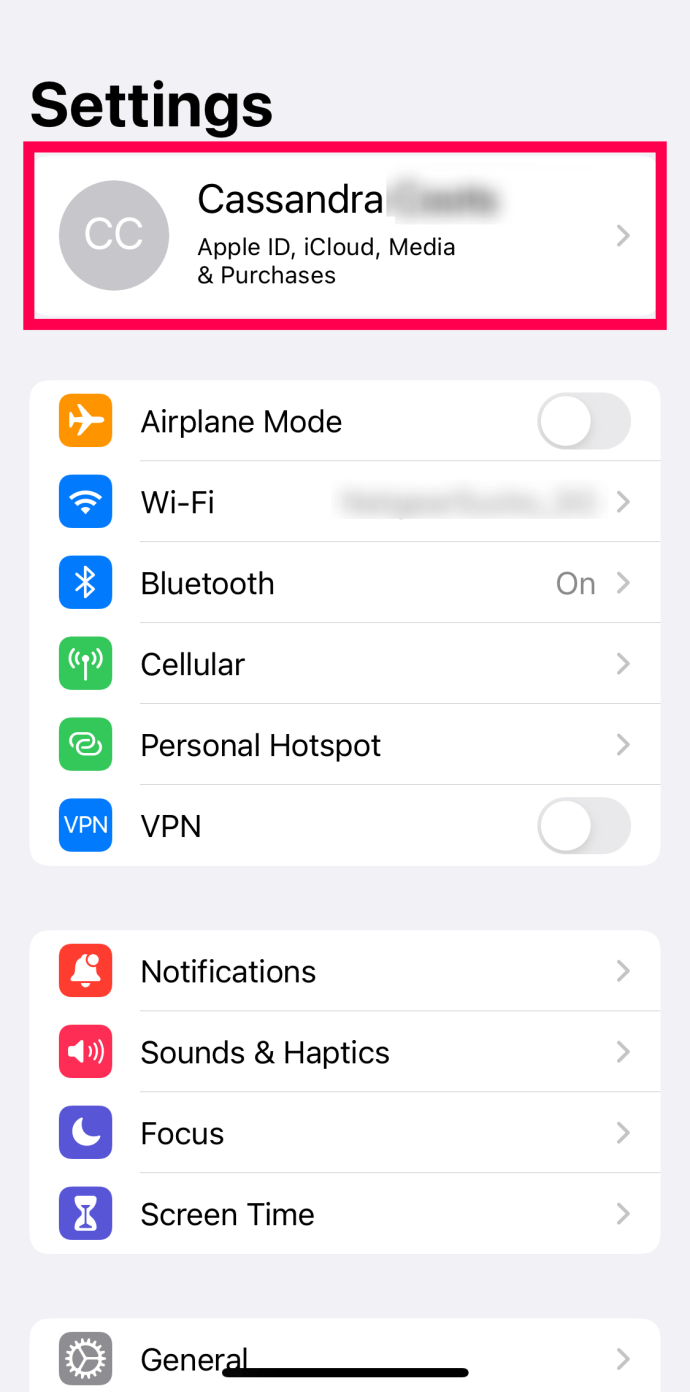
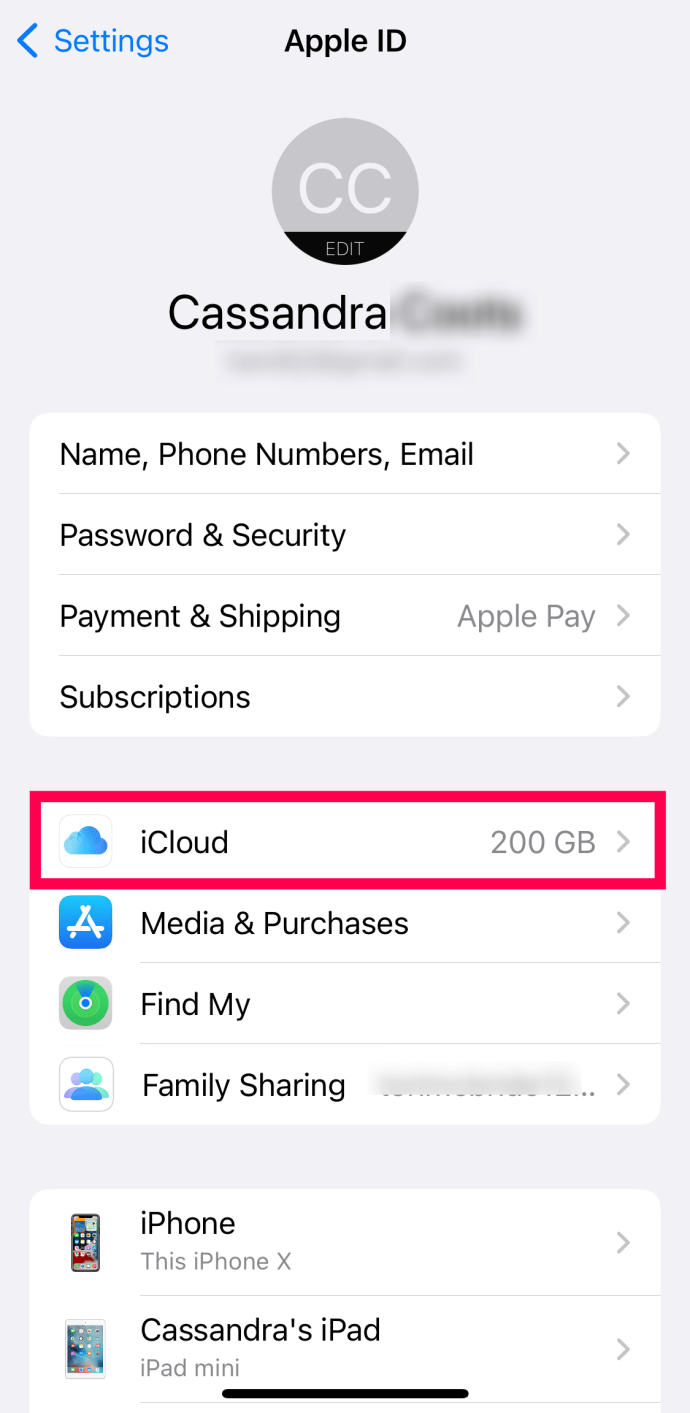
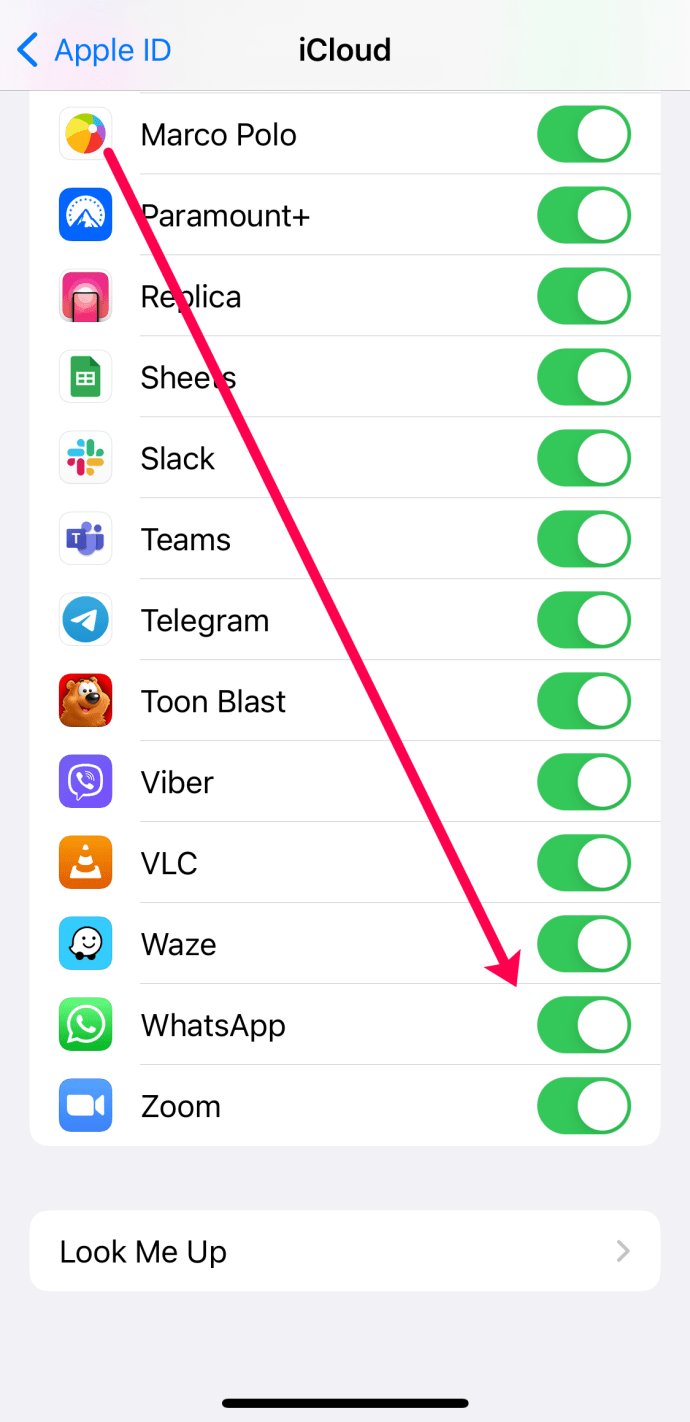
Miután engedélyezte az iCloud biztonsági mentést a WhatsApp számára, biztonsági másolatot készíthet üzeneteiről. Ezt a biztonsági mentést manuálisan is megteheti, vagy beállíthatja, hogy automatikusan biztonsági másolatot készítsenek.
Így készíthet kézi biztonsági mentést a WhatsApp alkalmazásban:



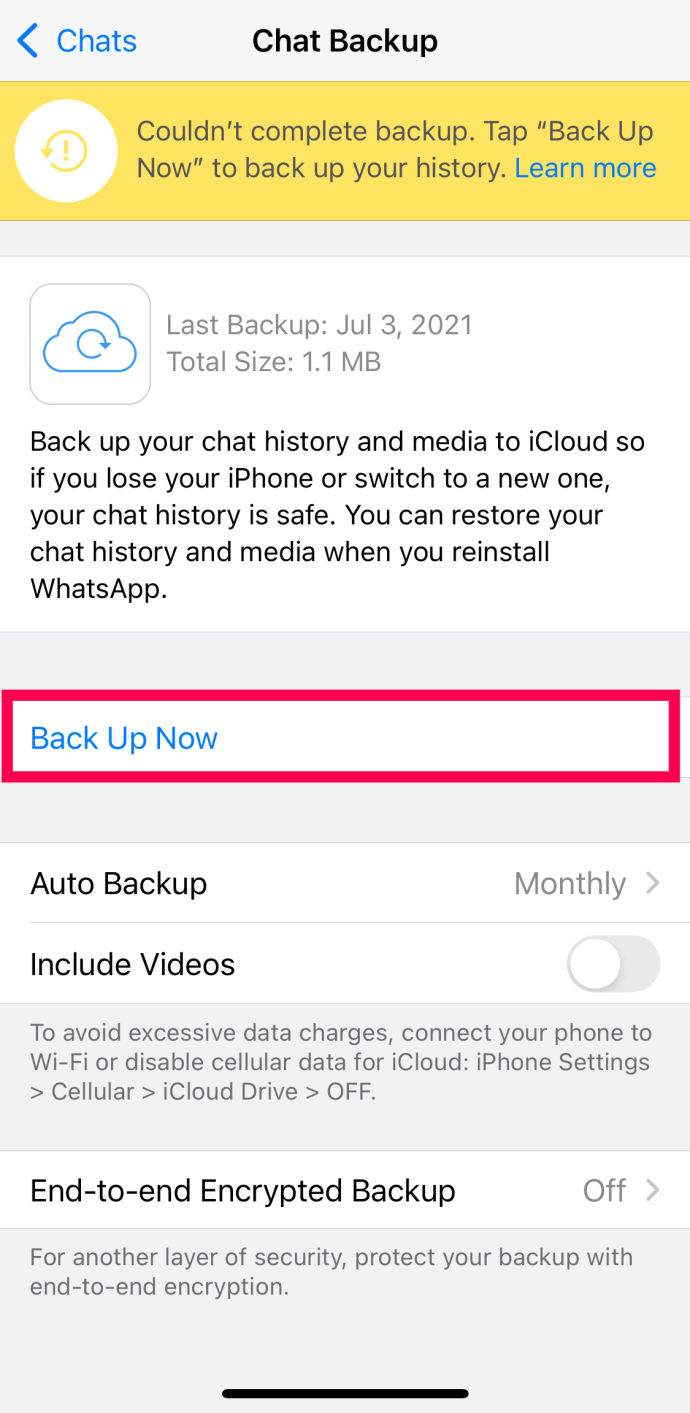
Ezzel megkezdődik a biztonsági mentési folyamat. Természetesen automatizálható is. Ez hasznos, mert nincs hatással a biztonsági mentésekre, ha hirtelen elfelejti saját maga kezdeményezni.



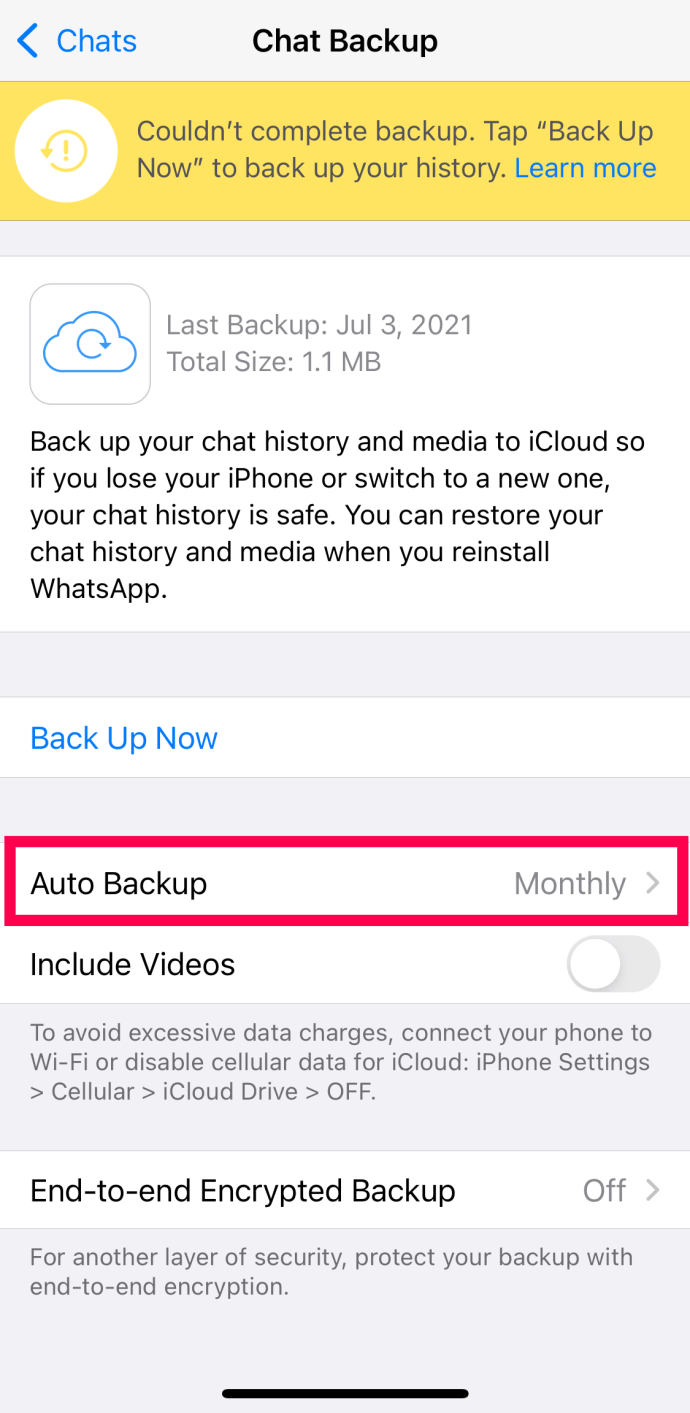
Testreszabhatja ezt a funkciót, és kiválaszthatja, hogy a videókat vagy csak a szövegeket szeretné-e menteni.
Vegye figyelembe, hogy a műveletek elvégzése előtt meg kell győződnie arról, hogy az iCloud Drive be van kapcsolva. Ezenkívül feltétlenül jelentkezzen be az alkalmazásba az Apple ID-jával.
Hogyan lehet lekérni a csevegési előzményeket
Tehát most megvan a csevegési előzményeinek biztonsági másolata. Hogyan jutsz hozzájuk? Ha súlyos problémái vannak az iPhone-jával, bármikor visszaállíthatja telefonját egy régebbi biztonsági másolatból. Ez visszahozza a WhatsApp-csevegéseit is, ha biztonsági másolatot készített róluk az iCloudon.
Alternatív megoldásként ellenőrizheti az iCloudot, hogy megkeresse a tárolt üzeneteket.
A csevegési előzmények exportálása
Csevegési előzményeit exportálhatja, és e-mailben elküldheti magának. Így a beérkezett üzenetek mappájában tárolhatja WhatsApp-csevegéseit, és megkerülheti a biztonsági másolatokat.
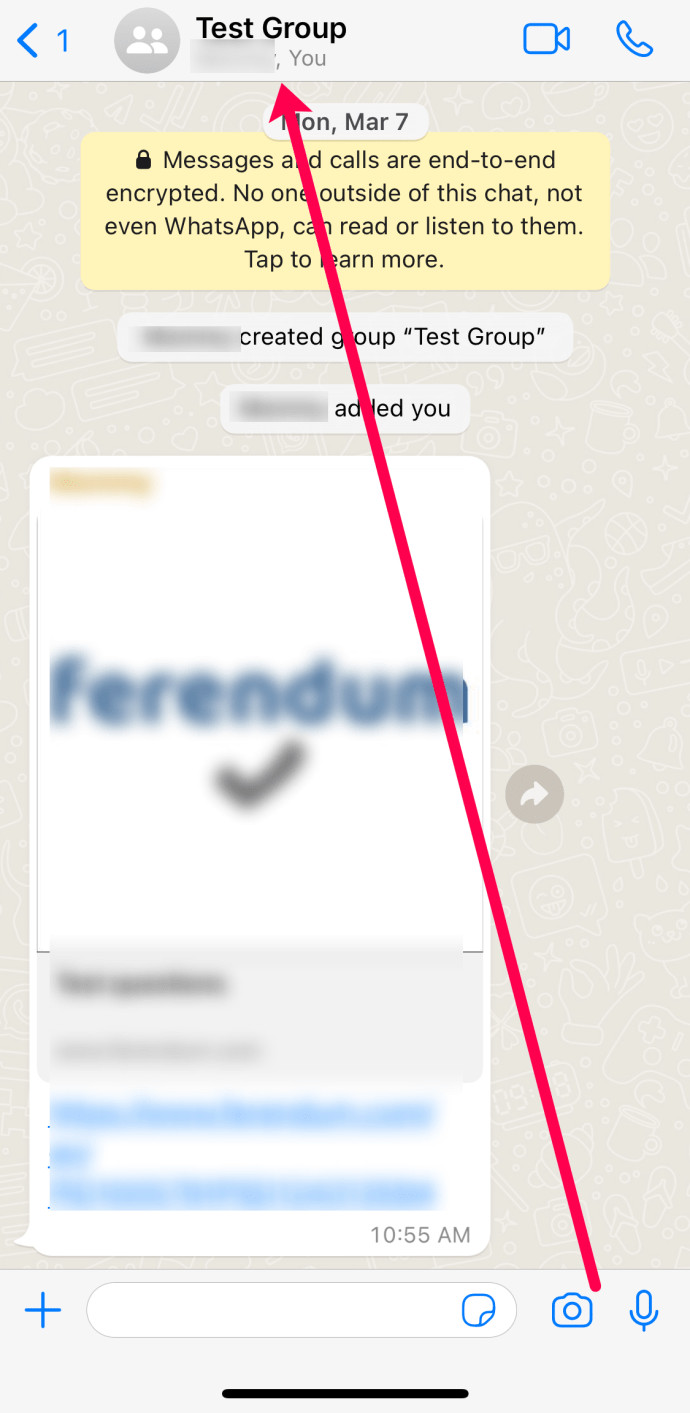
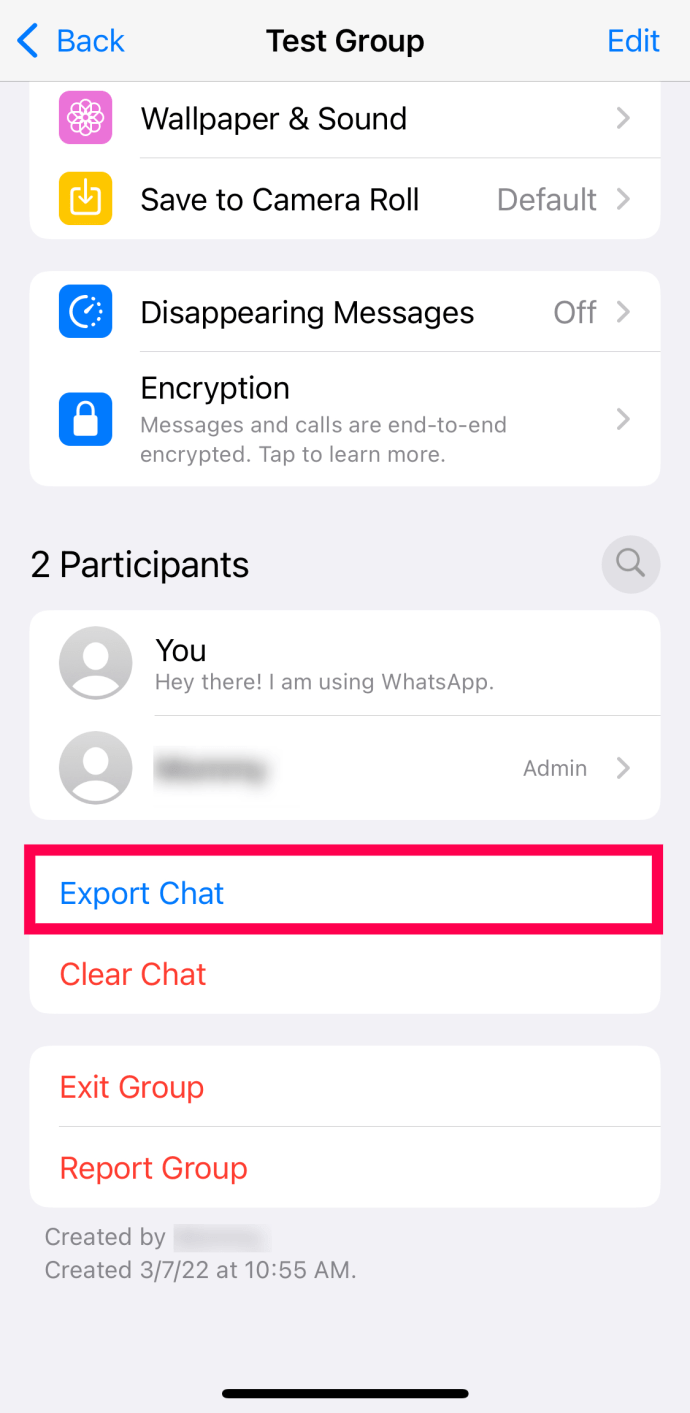
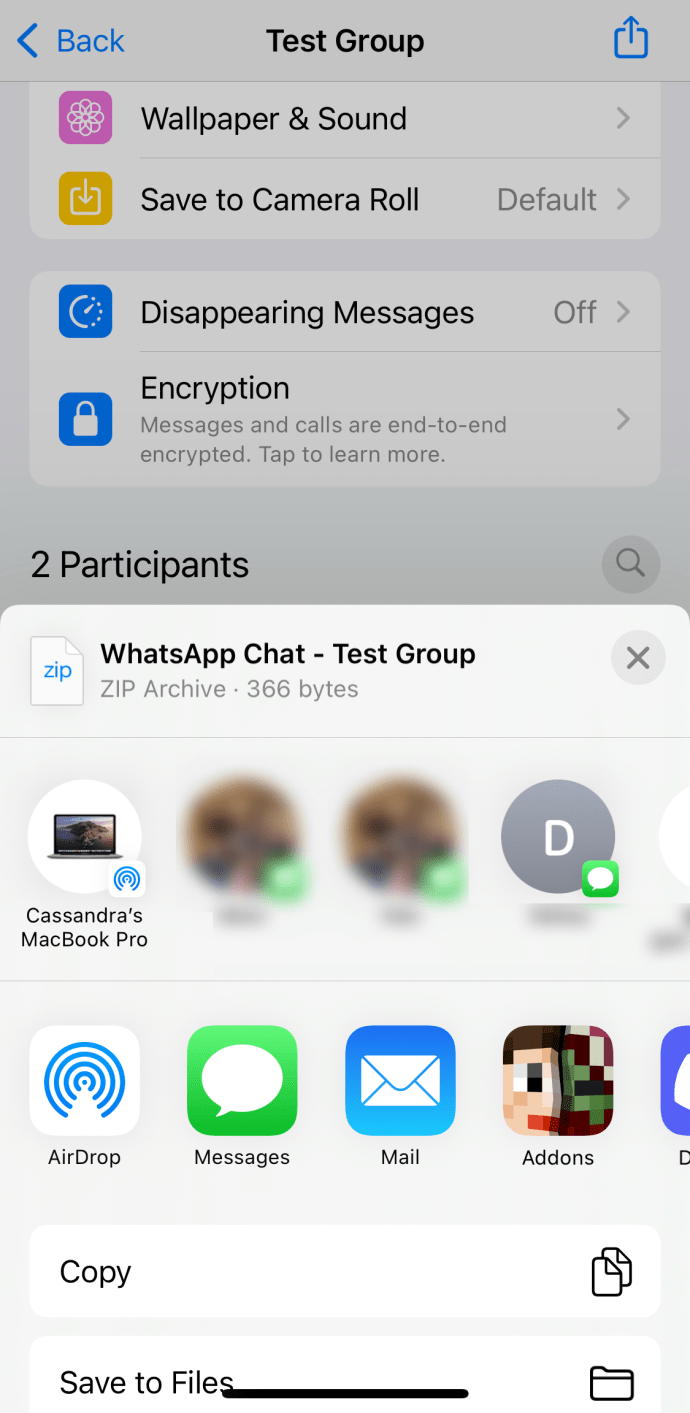
Gyakran Ismételt Kérdések
Bár a WhatsApp meglehetősen egyszerű felülettel rendelkezik, vannak olyan feladatok, mint például a biztonsági mentések, amelyekhez további segítségre lehet szüksége. Olvassa tovább, ha további kérdései vannak a WhatsApp-üzenetek mentésével kapcsolatban.
Hogyan vihetem át az üzeneteimet iPhone-ról Androidra?
Ha ismeri az iOS-t és az Androidot, valószínűleg már tudja, hogy az iCloud nem kompatibilis az Android-eszközökkel. Az üzenetek átvitele a két operációs rendszer között azonban lehetséges.
A következőket kell tennie:
1. Nyissa meg a WhatsApp alkalmazást, és lépjen a Beállítások menübe, ahogy fent tettük.
2. Érintse meg a Csevegés áthelyezése Androidra lehetőséget.
Megjegyzés: Üzeneteit új telefonszámra is áthelyezheti, ha megérinti az Átvisz egy másik telefonszámra?
3. Érintse meg a Start gombot iPhone-ján.
4. Érintse meg a WhatsApp visszaállításának lehetőségét Android-eszközén a beállítás során.
5. Kövesse a képernyőn megjelenő utasításokat.
Ha nem látja a WhatsApp átvitelének lehetőségét, vagy már beállította a telefont, használhat harmadik féltől származó szolgáltatást vagy alkalmazást az üzenetek átviteléhez, exportálhatja a csevegéseket az e-mailjeibe (a fent látható módon), vagy használja a Samsung Smart Switch-et (ha Samsung készüléke van.
Az iCloud az egyetlen lehetőség a WhatsApp üzenetek biztonsági mentésére?
Nem. De ez a praktikusabb lehetőség. Mint bizonyára tudja, az Apple 5 GB ingyenes tárhelyet biztosít a felhasználóknak. Ezt követően többet kell fizetnie (legfeljebb 2 TB-ot). Ha elfogyott az iCloud-tárhely, használhat számítógépet vagy harmadik féltől származó szolgáltatást (a vásárló vigyázzon) a WhatsApp-üzenetek biztonsági mentésére.
Tetszik a felhőalapú tárolás ötlete?
Valljuk be, a legtöbb hétköznapi ember nem célpontja a hackereknek. Tehát valószínű, hogy adatai biztonságban vannak az iCloudban. Bár egyes biztonsági másolatok létrehozása és feltöltése időbe telhet, jó, hogy bárhonnan sok tárhely áll a rendelkezésére.
Az alábbi megjegyzések részben tudassa velünk, ha WhatsApp-ját automatikus biztonsági mentésen tartja, vagy létrehoz egyet, amikor szüksége van rá. Ezenkívül ossza meg velünk gondolatait az iCloud biztonságáról.

